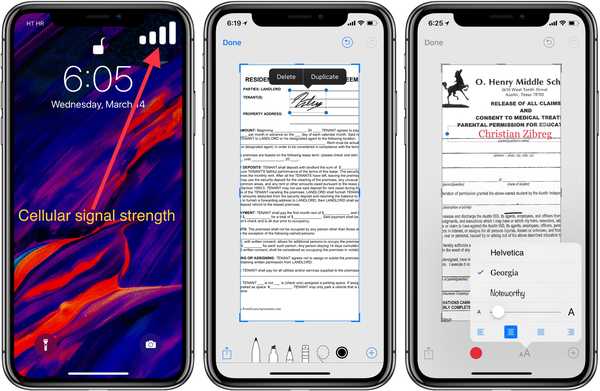Appskuffen nederst i samtalene dine i Meldinger-appen kan være ganske praktisk. Du kan dele klistremerker fra favorittappene dine, sende penger med Apple Pay, sende Digital Touch-meldinger og mye mer.
Men hvis du heller vil ha full visning av samtaleskjermen og tastaturet uten App-skuffen, kan du ganske enkelt legge det bort.
Slik skjuler du appskuffen for samtalene dine i Meldinger-appen.
Gjemmer appskuffen
Åpne Meldinger-appen på iPhone eller iPad, og gjør deretter følgende.
1) Åpne en eksisterende samtale, eller opprett en ny. Hvis du oppretter en ny, må du oppgi en mottaker før neste trinn.
2) Trykk på App Store-ikonet. Sørg for å peke på den ved siden av kameraikonet, og ikke på den i App-skuffen, fordi den vil åpne App Store.

Boom! App-skuffen forsvinner!
Merk at denne endringen vil gjelde for alle eksisterende og nye samtaler i Meldinger-appen. Og du kan ta med deg App Drawer når du vil ved å trykke på App Store-ikonet igjen.
Flere opplæringsprogrammer for meldinger
Hvis du tilfeldigvis ikke er ny i meldingsappen, kanskje du nettopp har kjøpt den første iOS-enheten din, kan du se på disse relaterte opplæringsprogrammene for å få flere tips og triks.
- Slik bruker du klistremerker i Meldinger for iPhone og iPad
- Snarveierfokus: Meld flere mottakere i separate tekster
- Slik markerer du alle samtaler som Les i Meldinger-appen på iOS
- Slik bruker du Photos iMessage-appen på iPhone
- Tre måter å dele YouTube-videoer gjennom iMessage
Pakk den opp
Enkle justeringer som dette kan hjelpe med å declutter meldingsskjermen og kan håndteres med bare et trykk. Er det andre tips du vil se oss dekke for meldinger eller en annen iOS-app? Gi oss beskjed i kommentarene nedenfor eller del det med oss på Twitter.